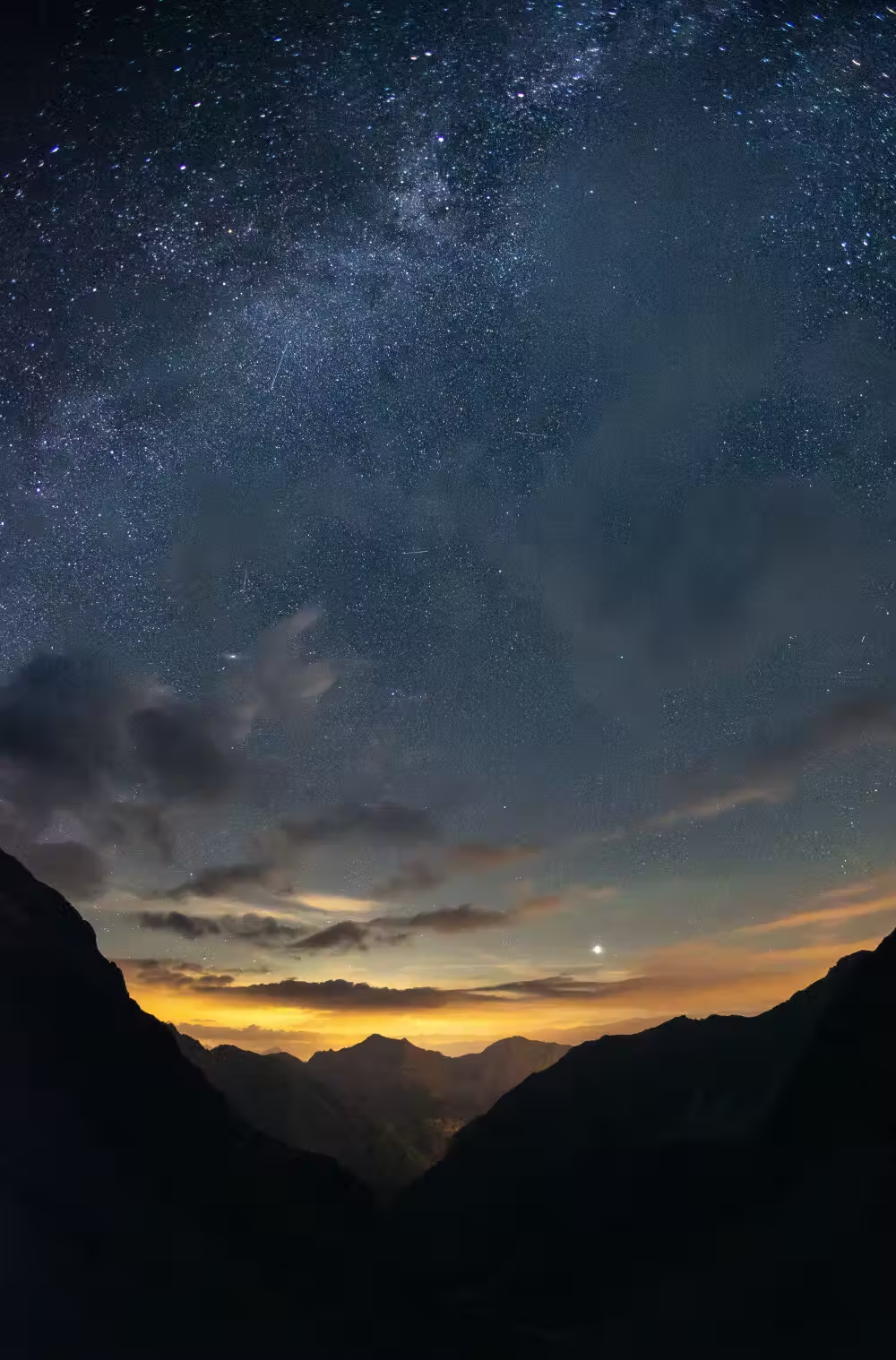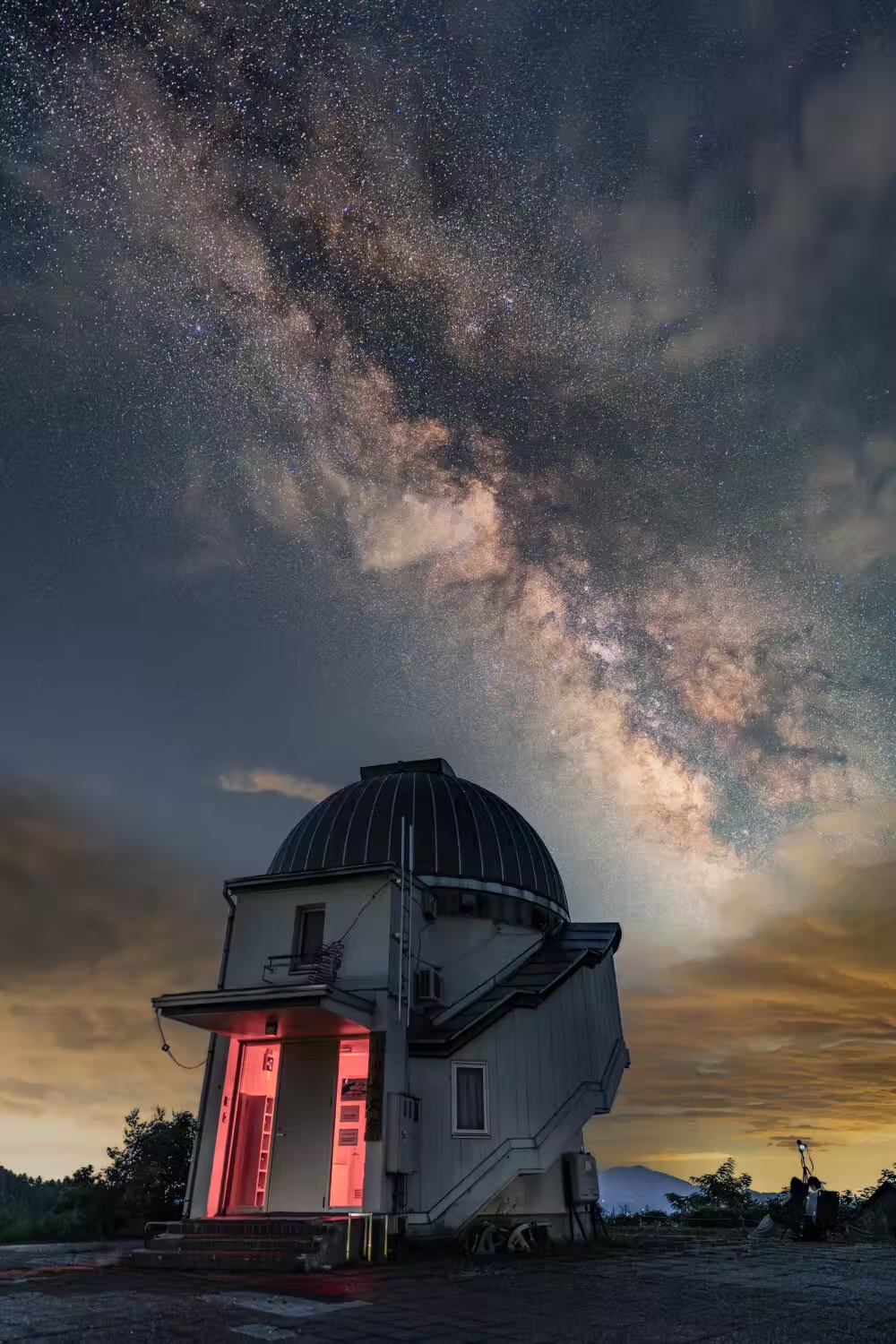上期我们安装好了iStoreOS系统,本期将会简单教教认识一下iStoreOS能做什么,并且初步配置一下iStoreOS
作为整个家庭网络的管理中心,软路由最主要的功能就是管理网络与连接设备。
iStoreOS左栏有很多功能分类,最基本的功能就是网络栏,里面包含着控制整个网络的设置,DHCP,网口设置,防火墙等功能。
一、配置上网设置
在网络->接口会有lan和wan 2个接口,wan是负责拨号上网的,面向互联网,lan是我们内网传输网络用的,面向个人设备。
1、配置拨号上网
先点击wan接口右侧的编辑按钮,协议改为PPPoE,填入宽带账号和密码
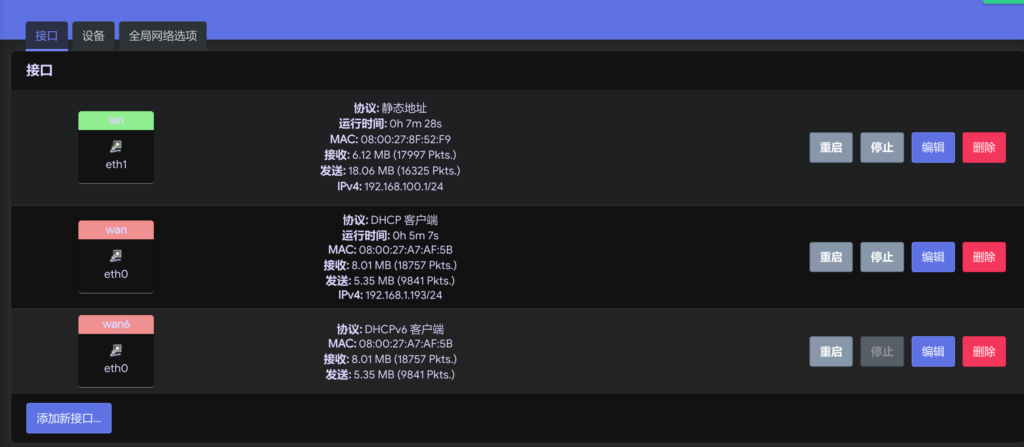
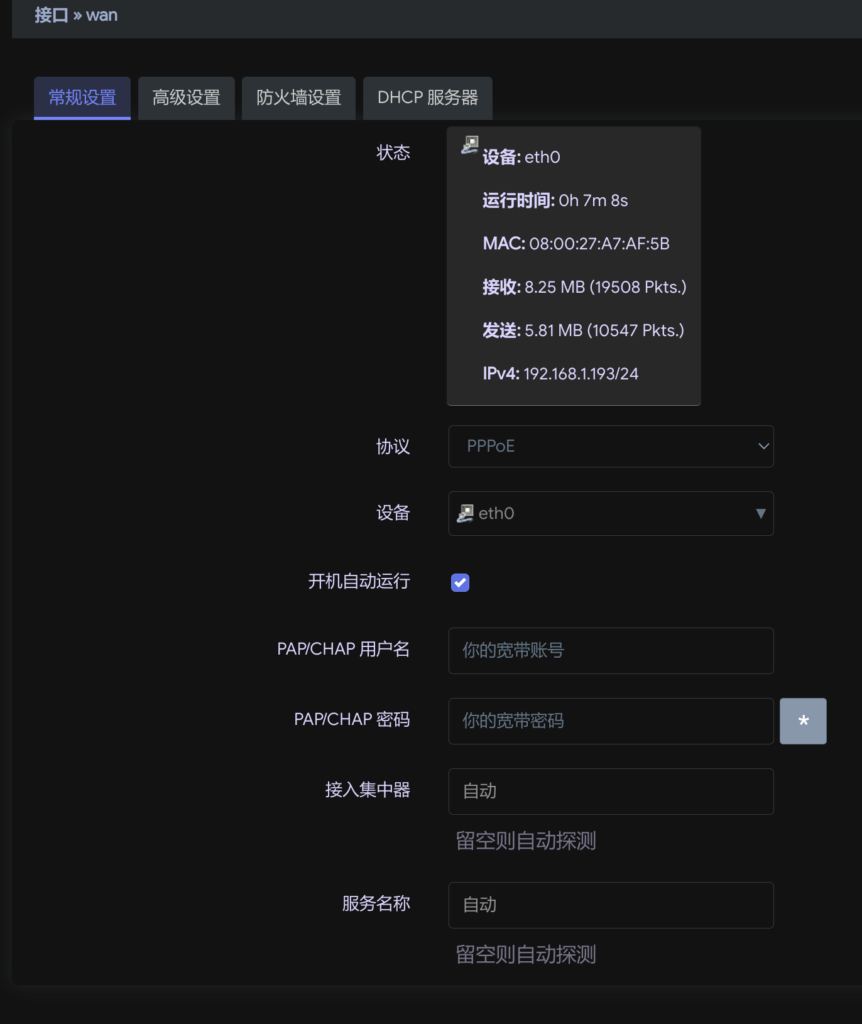
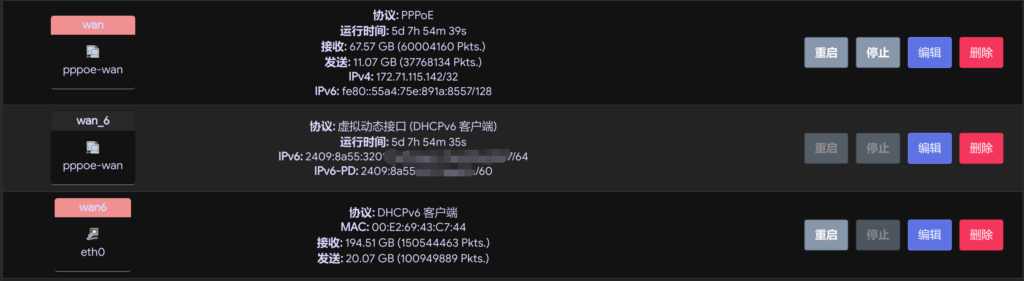
如果刷新后过一会还是显示“错误: 尝试连接失败”,这可能是由于网络线路有问题,需要检查一下光猫和路由器的接口,如果显示认证失败的话请检查宽带账号和密码是否正确。
2、配置DHCP和管理地址
点击lan右侧的编辑按钮,下面有个IPv4 地址,这个地址就是软路由的管理地址,默认是192.168.100.1,你可以可以改成你喜欢的网段如192.168.1.1、10.10.10.1、172.16.1.1。在DHCP服务器设置里面可以选择DHCP服务器提供的启始分配地址和数量。
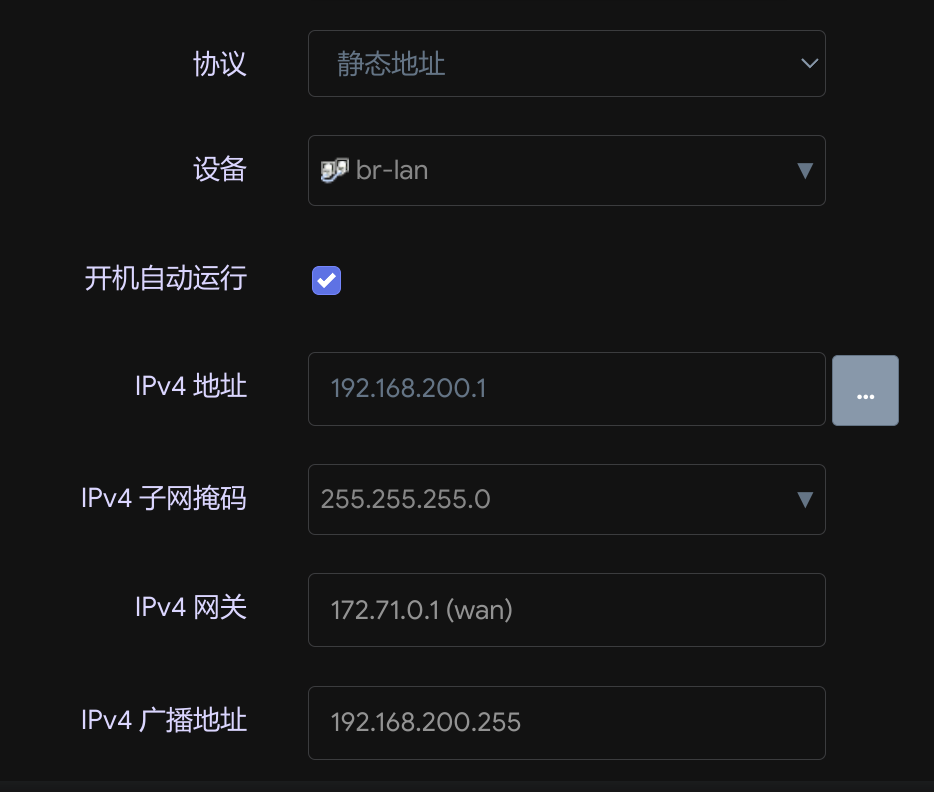
3、静态地址分配
给特定设备(笔记本、电视、WIFI,手机)分配静态地址有利于管理
在网络->DHCP/DNS->静态地址分配可以固定设备的内网ip地址
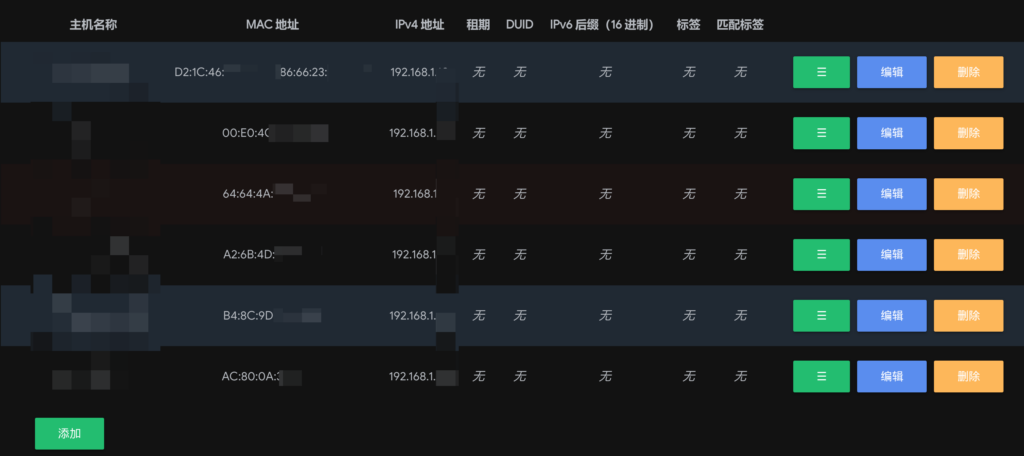
在下面的已分配的DHCP租期也可以查看当前连接的设备(不包括费DHCP接入的设备)
二、防火墙详解
如果把一个内网比作一个国家来说,网关就相当于海关的角色,管理着全部出国和回国的人群(流量),防火墙就是城墙,它要对全部人员进行审查,如果有些人员(ip)或者物品(流量)在海关的禁止名单(防火墙规则)外,则不可以进出防火墙。但是我们都信任城墙内(lan)的人员和物品,所以一般来说我们对lan区域的设备都不设防;而对于城墙外(wan)的ip和流量我们要进行严格的审查,以免恶意人员和数据进入内网区域,造成外来入侵,使整个内网崩溃。
1、防火墙全局设置
在接口->防火墙下面,有个区域设置,这里是掌管全部区域(wan→lan,lan→wan,其它区域)。
先看左侧,lan区域可以去到全部区域,但是wan区域对全部区域做了拒绝操作,下面还有一个docker区域,这是docker容器的内部网络,我们到时候还有一个zerotier网络,这里暂时先略过,你只要知道,除了wan区域,其它区域的网络可以互相到达。
再看回右边,这里是控制每一个区域出入站和转发的的控制,和什么说的一样,只有wan区域是全部拒绝的,但是我们不能要同意wan区域的出站,否则我们的全部内网设备都会无法访问互联网。
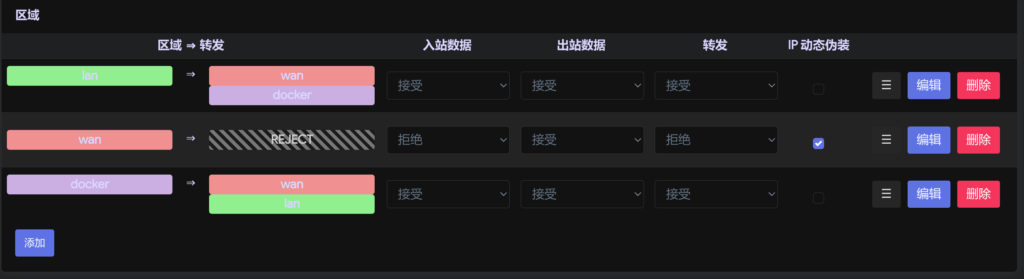
在上面的话有个防火墙的常规设置,这里设置的是未定位或者未分配防火墙区域的接口的默认配置,通常我们都不需要修改这里.有个值得注意的内是,这里有个选项:“启用 FullCone-NAT”,建议要打开,因为这样会优化内网设备的下载和游戏体验。
注意:这里有一个坑,千万不要选高性能模式,因为开启高性能模式会导致无法使用网络,作者排查了2天才发现问题,这个模式告诉我们不要贪!选兼容模式就可以了。
参考链接:如何优化家里网络结构
2、端口转发
端口转发的作用就是将软路由wan区域的端口号转发至自己的其它端口或者内部设备的端口,这样做有一个优点一方面是方便管理,好记;另一方面就是可以隐藏实际端口号,不被互联网设备发现实际端口号。
主要有6个参数要填的:协议,源区域,外部端口号,目标区域,目标ip,目标端口
- 协议没什么好说的,是什么就填什么,或者默认TCP|UDP也可以的
- 源区默认wan,不用动
- 外部端口就是监听端口,你需要从互联网访问的端口
- 目标区域默认lan
- 内部ip,填你需要转发的设备
- 内部端口就是目标端口,内网设备实际提供服务的端口
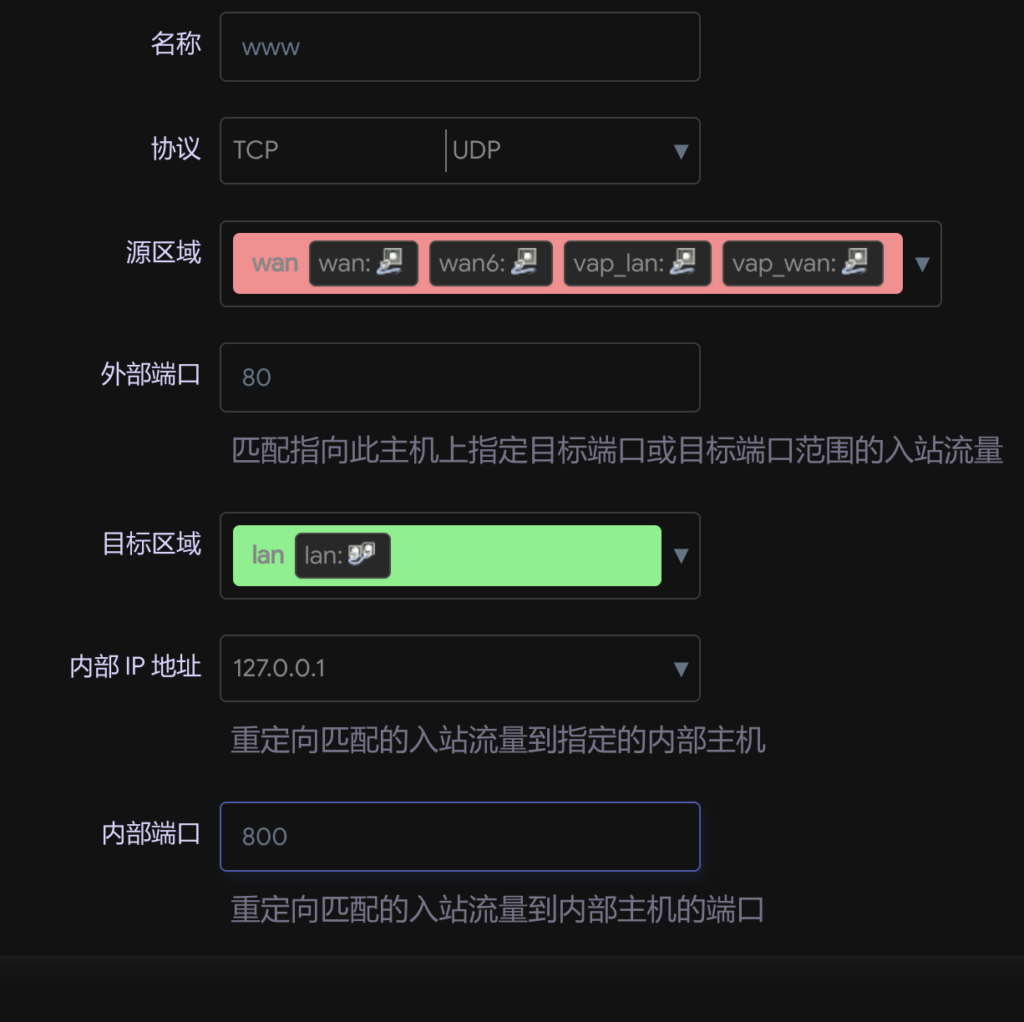
完成后也别忘了防火墙放行指定外部端口,否则将会拒绝访问。
3、通信规则(防火墙放行)
刚才我们在防火墙全局设置理讲过了,进入wan区域全部流量都是拒绝的,那如果我们想开放某一个服务给互联网访问,就要给特定的端口放行。在通信规则里面,默认有很多通信规则,这些默认的通信规则小白千万不要随意修改,否则会造成无法进连接软路由的问题。
点击添加一条规则,里面内容都大同小异,但有两三点需要注意的是
- 源区域一般填任意区域
- 源端口不填
- 目标区域填设备(本机)
- 目标地址不填
这样就放行的防火墙的800端口

通过端口转发和服务器放行的配合,就可以将我们的内网服务开放给互联网了
三、配置管理端口和密码
1、修改管理密码
在系统->管理权可以修改软路由的访问密码,这个访问密码同时会修改ssh的访问密码
2、修改管理端口号
使用ssh(Windows使用cmd,在网页的服务->终端也可以打开web终端,也可以用192.168.1.3:7681进去web终端。这里我已经把后台管理地址改为了192.168.1.3,所以地址填自己的管理地址)连接软路由的后台,ssh root@192.168.1.3,用户名是root,密码默认是password。
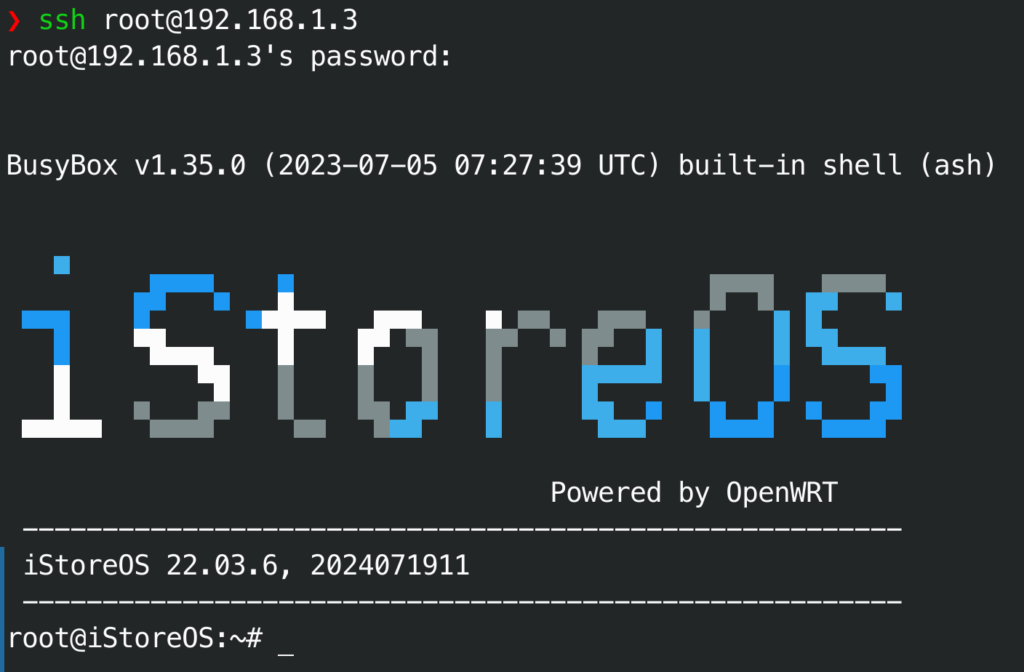
3、修改Web服务端口号
uhttp是iStoreOS默认的Web服务,vi命令是linux的一个文本编辑器,uhttp的配置文件在/etc/config/uhttpd,使用vi /etc/config/uhttpd编辑uhttp的配置。
输入i进入编辑模式,将list listen_http和list listen_https改为如下配置,这样的话我们就空出了http的80端口和https的443端口,到时候我们会有别的作用。完成之后按Esc退出编辑模式,输入冒号:wq保存配置,重启uhttp服务即可/etc/init.d/uhttpd restart
config uhttpd 'main'
list listen_http '0.0.0.0:800'
list listen_http '[::]:800'
list listen_https '0.0.0.0:4433'
list listen_https '[::]:4433'之后访问Web的管理页面就是192.168.1.3:800来访问了
四、添加硬盘挂载点
我们在安装iStoreOS的时候在分区工具里面不是看到有很多空闲空间未分配的,这时候我们就需要把他挂载到一个目录下面,使其可以存放我们的数据
1、创建硬盘分区
点击系统->磁盘管理->编辑->新建->格式化,选ext4,完成后退出。

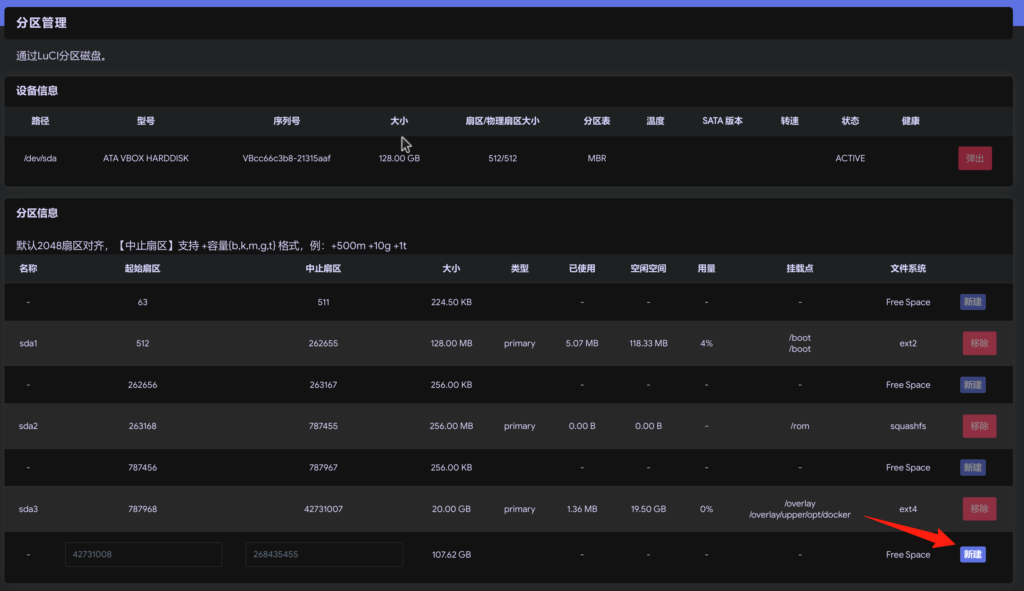
2、添加挂载点
来到系统->挂载点,拉到下面的添加挂载点,选择你刚才创建的分区(右边有大小容量判断),挂载点选择自定义/data,按回车,保存,最下面的保存并应用就完成了。最后我们在ssh终端df -h /data就可以看到刚才挂载的硬盘了
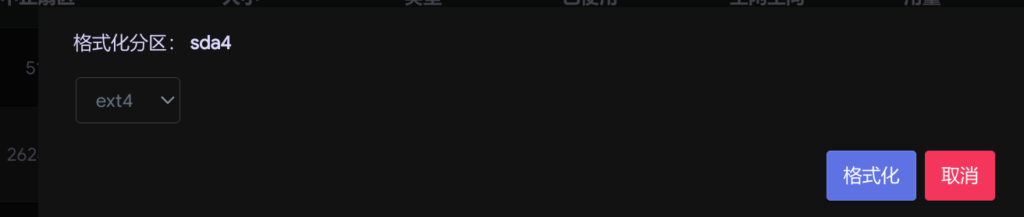

以上就是iStoreOS的基本配置了,下期将教大家玩转各种软路由插件